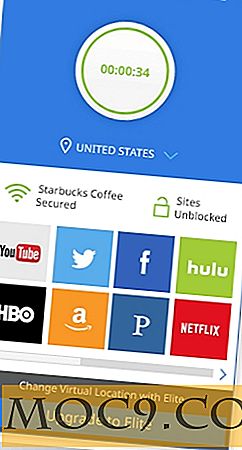आपको ओपेरा मिनी क्यों डाउनलोड करना चाहिए और इसे एक गो देना चाहिए
हर कोई हमेशा क्रोम के बारे में बात करता है, और कभी-कभी फ़ायरफ़ॉक्स के बारे में बात करता है, लेकिन प्रमुख एंड्रॉइड ब्राउज़र, ओपेरा मिनी के उस असंगत नायक को बहुत प्यार नहीं है। लाइटवेट, ज़िप्पी ब्राउज़र वास्तव में फ़ायरफ़ॉक्स की तुलना में वास्तव में अधिक लोकप्रिय है, लेकिन इसके बारे में ज्यादा बात नहीं की गई है। तो इतने सारे लोग इसका इस्तेमाल क्यों कर रहे हैं? यह क्या पेशकश करता है कि दूसरों को नहीं? चुपचाप शानदार ब्राउज़र के बारे में जानने के लिए यहां सब कुछ है, जो आपको इसे आज़माने के लिए मनाने के लिए मना कर सकता है।
यह क्रोम से तेज़ है
इस बात से इनकार नहीं किया जा रहा है कि क्रोम कई आसान सुविधाओं के साथ पैक किया गया है, और जब Google खाता धारकों के लिए चीजों को सिंक करने की बात आती है तो यह बहुत अच्छा होता है। हालांकि, यह एक बोझिल ब्राउज़र हो सकता है, जो लगी हुई है और वेबसाइटों को जितनी जल्दी हो सके लोड नहीं कर सकता है।
ओपेरा के अपने शोध के मुताबिक चरम बचत मोड पर ओपेरा मिनी क्रोम से 72% तेज है। जाहिर है, ओपेरा का स्वयं का शोध कहता है कि यह माइक्रोवेव के बाद से सबसे अच्छी बात है, लेकिन ब्राउज़र के साथ मेरा व्यक्तिगत अनुभव भी इसे बढ़त देता है (भले ही मैं अत्यधिक बचत मोड का उपयोग नहीं कर रहा हूं)।
4 जी तक लगातार पहुंच वाले अधिक शक्तिशाली फोन ओपेरा के सुधारों से कम प्रभावित हो सकते हैं, जिससे यह विशेष रूप से प्रवेश-स्तर वाले मध्य-श्रेणी वाले उपकरणों वाले लोगों के लिए आसान हो जाता है।

इसमें डिफ़ॉल्ट रूप से सक्षम एक विज्ञापन अवरोधक है
यदि आपके डेस्कटॉप ब्राउज़र पर आपकी स्क्रीन को क्लोज़ करने वाले किसी विज्ञापन से कुछ भी बदतर है, तो यह तब होता है जब यह मोबाइल ब्राउज़र पर आपकी स्क्रीन को क्लोज़ करता है, जब यह अक्सर बहुत कम स्पष्ट होता है जहां आपको इससे छुटकारा पाने के लिए टैप करना होता है। जबकि अधिकांश प्रमुख एंड्रॉइड ब्राउज़र में पॉप-अप अवरोधक सक्षम होता है, ओपेरा डिफ़ॉल्ट रूप से एक पूर्ण-ऑन विज्ञापन अवरोधक सक्रिय करके एक कदम आगे जाता है।
कई वेबसाइटों पर इसका परीक्षण करने और इसे क्रोम से तुलना करने के बाद, मैंने पाया कि ओपेरा अपने विज्ञापन-अवरोधन में अधिक कठोर था, उन पृष्ठों पर छिपाने वाले विज्ञापन जहां क्रोम उन्हें छोड़ देगा। यदि किसी भी कारण से आप विज्ञापन अवरोधक को बंद करना चाहते हैं, नीचे दाईं ओर स्थित ओपेरा आइकन टैप करें, फिर "विज्ञापन अवरोधन" टैप करें ताकि यह "अक्षम" कह सके।

इसमें अंतर्निहित नाइट मोड है
यदि आप LineageOS चला रहे हैं, तो शाम को लाइवडिस्प्ले के गर्म, एम्बर चमक में गर्म होने का एक अच्छा मौका है, जो शाम को आपकी स्क्रीन के रंग का तापमान कम करता है ताकि आंखों पर इसे आसान बना दिया जा सके।
यदि आपके पास लाइवडिस्प्ले, ट्वाइलाइट या समकक्ष नहीं है, तो आपको ओपेरा मिनी के अंतर्निर्मित नाइट मोड को आजमाएं। ओपेरा में सेटिंग (नीचे दाईं ओर "ओ" आइकन पर जाएं, फिर कोग आइकन), फिर रात मोड पर स्क्रॉल करें और सेटिंग्स को समायोजित करें जब तक कि वे आपके लिए आरामदायक न हों।

यह अन्य ब्राउज़रों की तुलना में कम डेटा का उपयोग करता है
ओपेरा मिनी की विशेषताओं में से एक बड़ा (या शायद छोटा, यह देखने के आधार पर) यह है कि यह आपके द्वारा देखी जाने वाली प्रत्येक वेबसाइट को स्वचालित रूप से संपीड़ित करता है, न केवल इसे तेज़ बनाता है बल्कि अनिवार्य रूप से इसका अर्थ है कि यह डिफ़ॉल्ट रूप से इसी तरह से कार्य करता है क्रोम की "डेटा सेवर" सुविधा कैसे काम करती है।
आप डेटा-बचत विकल्पों को भी बदल सकते हैं। ओपेरा मिनी के निचले दाएं भाग में "ओ" ओपेरा आइकन टैप करें, फिर सेटिंग कोग आइकन टैप करें और "डेटा बचत" पर स्क्रॉल करें। यहां आपको विस्तृत जानकारी दिखाई देगी कि आप कितनी डेटा सहेज रहे हैं एक असम्पीडित ब्राउज़र पर होगा। आप छवि गुणवत्ता को भी बदल सकते हैं, साथ ही स्वत:, चरम, उच्च या बंद के बीच सामान्य डेटा-बचत सेटिंग्स को भी बदल सकते हैं। चरम मोड में आप लगभग 60-80% की डेटा बचत देख रहे हैं। प्रभावशाली सामान!

इसमें प्रतिद्वंद्वी ब्राउज़रों की अधिकांश विशेषताएं हैं
तो ओपेरा मिनी में सभी उपरोक्त फैंसी फीचर्स हैं, लेकिन अगर मूल बातें सही नहीं होती हैं तो इससे ज्यादा कुछ नहीं होगा। शुक्र है, यह करता है, और ऑफ़लाइन पढ़ने के लिए पृष्ठों को सहेजने के विकल्प के रूप में ऐसे बेल और व्हिस्ल शामिल करता है, एक होमपेज जो आपको "स्पीड डायल" के लिए अपनी पसंदीदा साइटें सहेजने और होम स्क्रीन पर एक अनुकूलन योग्य समाचार फ़ीड के साथ-साथ साथ ही साथ एक समर्पित पाठक मोड। यदि आप क्रोम से बदलाव चाहते हैं, तो ओपेरा मिनी (या इसके असम्पीडित भाई, ओपेरा ब्राउज़र) को आज़माएं।



![टीवी शो की सहायता से अपने पसंदीदा टीवी शो की सदस्यता लें [अपडेटेड]](http://moc9.com/img/TVShows-Updating.jpg)